GA是谷歌投放必不可少的工具,今天就给大家介绍一下它的操作指南。
今天给大家带来的是GA工具的操作指南,本文难度为进阶级,阅读起来可能会有难懂的地方,感兴趣的可以收藏起来~
Step 2:填写媒体资源名称(时区和货币根据自身情况选择),选择“显示高级选项”;Step 3:打开“创建Universal Analytics媒体资源”按钮,输入网站网址(注意:网站网址选https;),选择“仅创建Universal Analytics媒体资源”;Step 4:“企业规模”等可以跳过不填写,直接选择“创建”;Step 5:填写完整后点击创建,系统弹出Google服务条款协议,点击接受。
Step 6:点击接受后,即可获取跟踪代码,复制全局网站代码作为备用。Step 7:进入Shopify后台,依次点击Oline store-Preference-Google Analytics,粘贴代码点击Save保存,勾选Use Enhanced Ecommerce。Step 8:选中要关联的账号—点击“选择要关联的 Google Ads 账号”—关联配置Step 9:选中关联配置—打开全部网站数据—保存Step 10:将Google Analytics数据导入Google Ads。首先,在Google Analytics中,依次点击管理-媒体资源-Google Ads 关联;其次,至Google Ads中,依次点击设置-已关联的账号-Google Analytics的详细信息-数据视图-开启关联和导入网站指标;Step 11:激活Google Signals并开启再营销,点击数据收集-开始,随后弹出启用Google Signals界面,点击继续。Step 12:开启电子商务功能,在Google Analytics中,依次点击-管理-数据视图-电子商务设置-启用电子商务和增强电子商务报告;Step 13:将数据导入Google Ads中。打开Google Ads,依次点击工具与设置-衡量-转化-导入-Google Analytics分析;目标是Analytics(分析)中的一种重要工具,代表用户完成的某项可推动您的业务取得成功的活动(称为转化),可以帮助您衡量网站上的转化情况,下面我们来介绍一下如何创建目标。第1步, 登录到 Google Analytics(分析)。第4步,点击 + 新目标或从库中导入创建新目标,或点击某个现有目标修改其配置。将网页浏览或屏幕浏览视为转化,请指定匹配类型,包括等于、开头为和正则表达式,并在目标网址字段中输入屏幕名称或网页网址。PS:关于匹配类型:“开头为”、“等于”和“正则表达式”:通常使用正则表达式--在目标网址字段中输入网站中对应的加购、结算、订单完成等字符;以上就是GA的主要操作流程了,如果大家还有不了解的地方,随时欢迎联系我们,小编以后也会分享更多干货内容~免责声明:文中图片及数据信息均来源于网络,如有侵权,请联系删除。
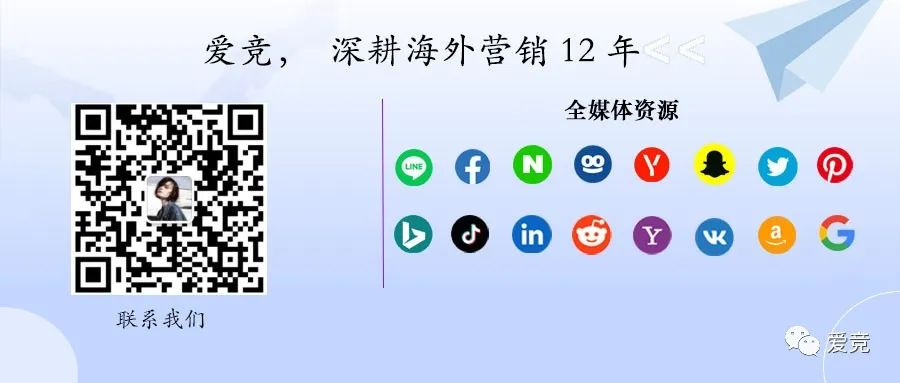
点“阅读原文”联系我们

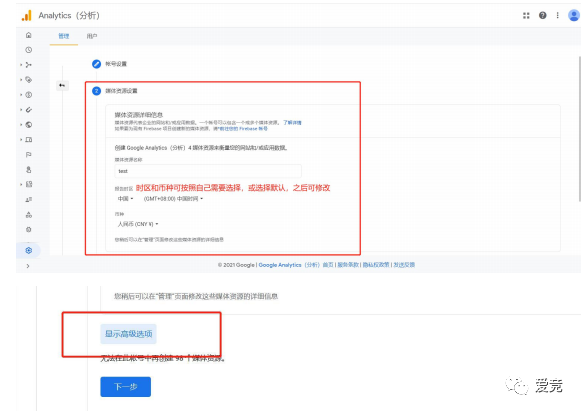
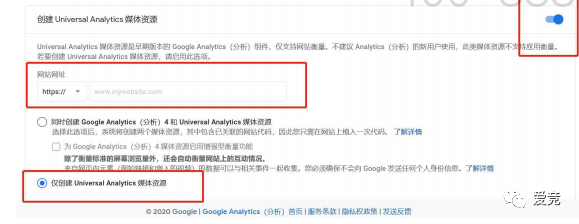
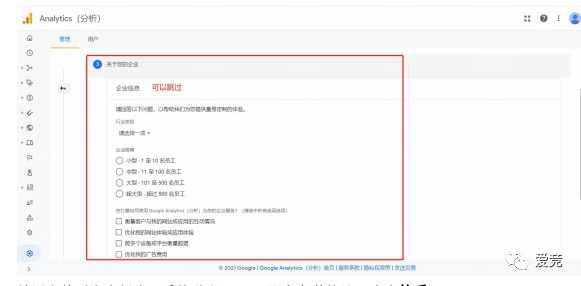



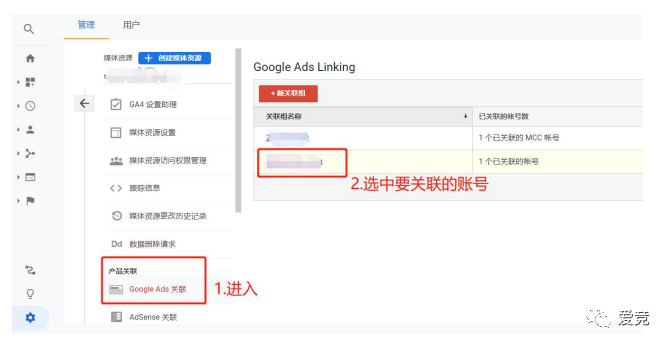
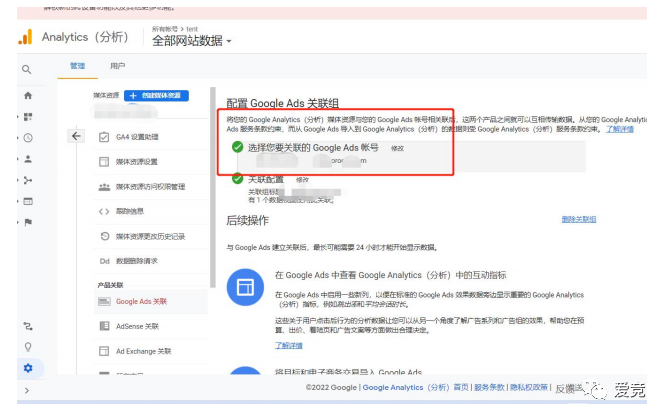

















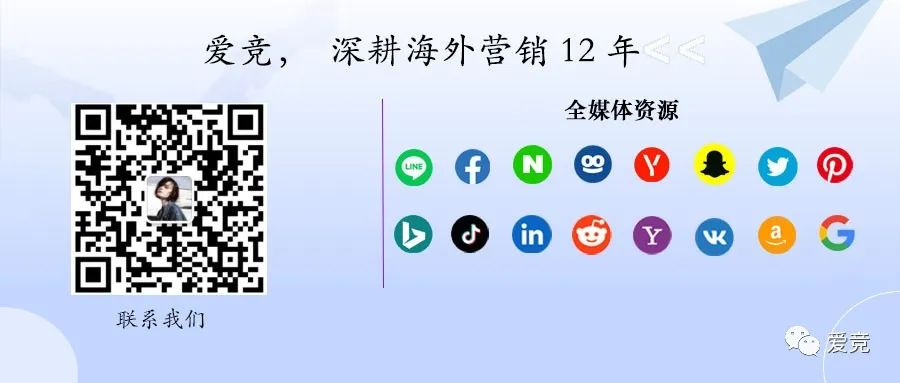




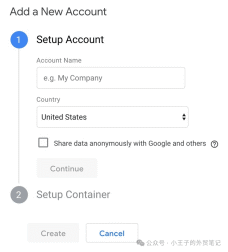



发表评论 取消回复